- FCO кіөнҷҲм—…лҺғ UT л Ҳм•Ң лҜёнҺҳлӘЁмқҢ [24]
- FCO м§ҖкёҲк№Ңм§Җ м°ҫмқҖ LD лҜёнҺҳлӘЁмқҢ(лҚ” 추к°Җлҗ мҲҳ мһҲмҠөлӢҲлӢӨ.) [25]
- FCO кіөнҷҲм—…лҺғ UT нҢҢлҰ¬, л°ҖлһҖ лҜёнҺҳлӘЁмқҢ [16]
- м°ЁлІӨ м—¬ліҙ~мқҙкұ° мҡ°лҰ¬лӮҳлқј м°Ё л§һм•„??? [7]
- м°ЁлІӨ "мҷң л°•м•„мҡ”?" "м•„мӨҢл§Ҳк°Җ к№ңл№Ўмқҙ м—Ҷмқҙ л„ҳм–ҙ мҷ”мһ–м•„мҡ”!" [8]
мӮ¬мҡ©мһҗ нӣ„кё°
м „мІҙліҙкё°
лӘЁл°”мқј кІҖмғү
лӘЁл°”мқј мғҒлӢЁ л©”лүҙ
ліёл¬ё нҺҳмқҙм§Җ
[л§Ҳмҡ°мҠӨ] л§ҲмқҙнҒ¬лЎңлӢүмҠӨ MANIC G40 RGB PMW3360 кІҢмқҙл°Қ л§Ҳмҡ°мҠӨ мӮ¬мҡ©кё°
мЎ°нҡҢ: 1249
2018-08-31 23:20:14
В

мқҙлІҲм—җ мҶҢк°ңн• м ңн’ҲмқҖ л§ҲмқҙнҒ¬лЎңлӢүмҠӨ MANIC G40 RGB PMW3360 кІҢмқҙл°Қ л§Ҳмҡ°мҠӨлЎң нҳ„мһ¬ мҳӨн”Ҳл§Ҳмј“ мөңм Җк°Җ кё°мӨҖмңјлЎң 28,890мӣҗмқҙлқјлҠ” м Җл ҙн•ң к°ҖкІ©лҢҖлЎң лӮҳмҷҖ мһҲл„Өмҡ”.В
В

л§ҲмқҙнҒ¬лЎңлӢүмҠӨ MANIC G40 RGB PMW3360 кІҢмқҙл°Қ л§Ҳмҡ°мҠӨлҠ” н•ҳмқҙм•Өл“ң м„јм„ңмқё PIXARTмӮ¬мқҳ PMW-3360 м„јм„ңлҘј нғ‘мһ¬н•ҳм—¬ мөңлҢҖ 12000 DPIлҘј м§Җмӣҗ(6лӢЁкі„ DPI ліҖкІҪ кё°лҠҘмқ„ м ңкіө)н•ҳл©° мөңлҢҖ 50Gмқҳ к°ҖмҶҚлҸ„лҘј м§Җмӣҗн•©лӢҲлӢӨ. лҳҗн•ң RGB LED лӘЁл“ңлҘј м ңкіөн•ҳл©°, 2мІңл§ҢнҡҢ мҲҳлӘ…мқ„ м§ҖлӢҢ мҳҙлЎ мҠӨмң„м№ҳлҘј нғ‘мһ¬н•ҳм—¬ л¶Җл“ңлҹҪкі м •нҷ•н•ң нҒҙлҰӯк°җкіј лӮҙкө¬м„ұ ліҙмһҘн•ҳл©°, м „мІҙ мӮ¬мқҙмҰҲлҠ” 123(L) x 64.3(W) x 38(H) mm мқҙкі , л¬ҙкІҢлҠ” м•Ҫ 96g м •лҸ„мһ…лӢҲлӢӨ.
В
м•„лһҳмқҳ мӮ¬м§„мқҖ м ңн’Ҳмқҙ л°°мҶЎлҗҳм–ҙ мҳЁ мғҒнғңмһ…лӢҲлӢӨ.

В
м ңн’Ҳ л°•мҠӨ м „л©ҙм—” лӘЁлҚёлӘ…кіј л§Ҳмҡ°мҠӨ мҷёкҙҖ л””мһҗмқёмқҙ к·ёл Өм ё мһҲкі н•ҳлӢЁ мӘҪм—җ 2мІңл§ҢнҡҢ мҲҳлӘ…мқҳ мҳҙлЎ мҠӨмң„м№ҳ, PMW3360 м„јм„ң нғ‘мһ¬, 6лӢЁкі„ DPI ліҖкІҪ кё°лҠҘ, 1000Hz нҸҙл§Ғл ҲмқҙнҠё лқјлҠ” мЈјмҡ” нҠ№м§•мқҙ н‘ңкё°лҗҳм–ҙ мһҲмҠөлӢҲлӢӨ.
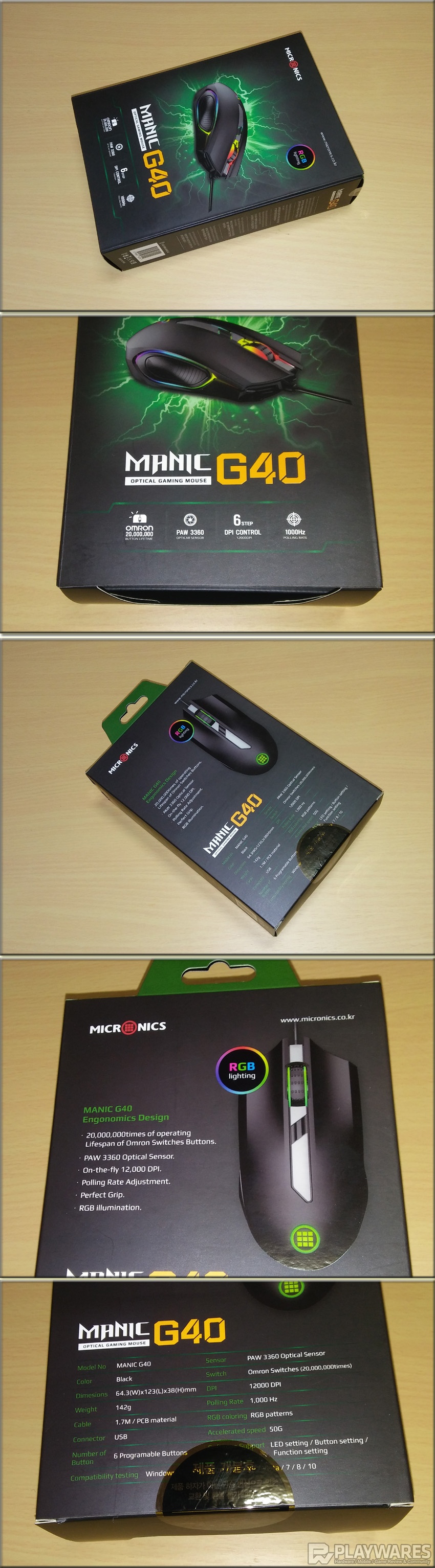
нӣ„л©ҙ мғҒлӢЁм—” м ңн’Ҳмқҳ мЈјмҡ” нҠ№м§•мқҙ лӮҳм—ҙлҗҳм–ҙ мһҲкі , н•ҳлӢЁмӘҪм—” мғҒм„ё мҠӨнҺҷн‘ңк°Җ н‘ңкё°лҗҳм–ҙ мһҲмҠөлӢҲлӢӨ.В
В
м ңн’Ҳ л°•мҠӨмқҳ мң„ м•„лһҳлЎң лҙүмқё мҠӨнӢ°м»Өк°Җ л¶Җм°©лҗҳм–ҙ мһҲлҠ”лҚ°, мң„мӘҪм—” нҲ¬лӘ…н•ң лҙүмқём”° 2к°ңк°Җ м•„лһҳмӘҪм—” кІҖм •мғү лҙүмқё мҠӨнӢ°м»Өк°Җ л¶ҷм–ҙ мһҲл„Өмҡ”.

мўҢмёЎл©ҙм—” к·ёлҰјкіј н•Ёк»ҳ м ңн’Ҳмқҳ мЈјмҡ” нҠ№м§•мқҙ лӮҳм—ҙлҗҳм–ҙ мһҲкі , мҡ°мёЎл©ҙм—” мҳҒл¬ёкіј н•ңкёҖлЎң м ңн’Ҳмқҳ нҠ№м§•м—җ лҢҖн•ң мғҒм„ён•ң м„ӨлӘ…мқҙ кё°мҲ лҗҳм–ҙ мһҲкі н•ҳлӢЁмӘҪм—” мқёмҰқлІҲнҳёмҷҖ мӢңлҰ¬м–ј л„ҳлІ„, к°Ғмў… мқёмҰқлЎңкі л“ұмқҙ л“Өм–ҙ мһҲмҠөлӢҲлӢӨ.
В
мҳӨн”Ҳнҳ• лҸ„м–ҙк°Җ лӢ¬л Ө мһҲм–ҙм„ң м ңн’Ҳ л°•мҠӨлҘј к°ңлҙүн•ҳм§Җ м•Ҡкі м„ңлҸ„ м ңн’Ҳмқҳ мҷёкҙҖмқ„ мңЎм•ҲмңјлЎң нҷ•мқён• мҲҳ мһҲкі , лҢҖк°•мқҳ к·ёлҰҪк°җмқ„ м•Ң мҲҳ мһҲмҠөлӢҲлӢӨ.
м ңн’Ҳ л°•мҠӨлҘј к°ңлҙүн•ҙліҙл©ҙ, л§Ҳмҡ°мҠӨ ліёмІҙмҷҖ м ңн’Ҳ ліҙмҰқм„ң н•ң мһҘмқҙ нҢЁнӮӨм§ҖлЎң кө¬м„ұлҗҳм–ҙ мһҲмқҢмқ„ м•Ң мҲҳ мһҲмҠөлӢҲлӢӨ.
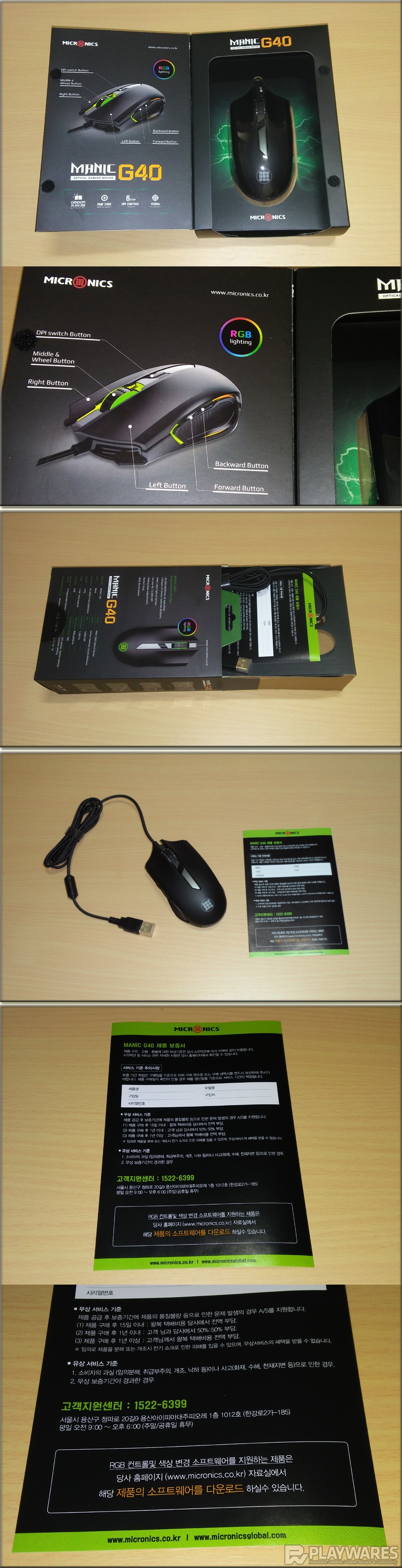
мҡ°м„ м ңн’Ҳ ліҙмҰқм„ңлҘј мӮҙнҺҙліҙл©ҙ, м„ң비мҠӨ кё°мӨҖ мЈјмқҳмӮ¬н•ӯ - л¬ҙмғҒ м„ң비мҠӨ кё°мӨҖ - мң мғҒ м„ң비мҠӨ кё°мӨҖ - кі к°қм§Җмӣҗм„јн„° м—°лқҪмІҳ - мҶҢн”„нҠёмӣЁм–ҙ лӢӨмҡҙлЎңл“ң м•ҲлӮҙ мӮ¬н•ӯмқҙ кё°мһ¬лҗҳм–ҙ мһҲл„Өмҡ”.
В
л§Ҳмҡ°мҠӨмқҳ мҷёкҙҖмқҖ м „мІҙм ҒмңјлЎң л¬ҙкҙ‘ мһ¬м§Ҳмқҳ лё”лһҷ мғүмғҒмңјлЎң лҗҳм–ҙ мһҲмңјл©°, л§Ҳмҡ°мҠӨ м—үлҚ©мқҙ мӘҪм—” л§ҲмқҙнҒ¬лЎңлӢүмҠӨ лЎңкі к°Җ л“Өм–ҙк°Җ мһҲлҠ”лҚ°, PC мӢңмҠӨн…ңкіј м—°кІ°н•ҳмҳҖмқ„ кІҪмҡ° LEDк°Җ л“Өм–ҙмҳөлӢҲлӢӨ.

мўҢ-мҡ° м–‘ мӮ¬мқҙл“ң к·ёлҰҪ л¶Җ분мқҙ мң м„ нҳ• мқёмІҙкіөн•ҷм Ғ м„Өкі„м—җ лҜёлҒ„лҹј л°©м§Җ мІҳлҰ¬к°Җ лҗҳм–ҙ мһҲм–ҙм„ң м°© лӢ¬лқјл¶ҷлҠ” к·ёлҰҪк°җмқ„ м„ мӮ¬н•ҙмӨҚлӢҲлӢӨ.
В
нң мқҳ лЎӨл§Ғк°җмқҖ м§Җк·№нһҲ л¶Җл“ңлҹ¬мҡ°л©ҙм„ң м ҒлӢ№н•ң кө¬л¶„к°җмқ„ м„ мӮ¬н•ҙмӨҚлӢҲлӢӨ.В
нң нҒҙлҰӯ лІ„нҠј м•„лһҳм—” DPI ліҖкІҪ лІ„нҠјмқҙ мЎҙмһ¬н•ҳкі , 2к°ңмқҳ мӮ¬мқҙл“ң лІ„нҠјмқҖ мӣ№ нҺҳмқҙм§Җ м•һмңјлЎң к°Җкё° - л’ӨлЎң к°Җкё°лЎң кё°ліё м„Өм •лҗҳм–ҙ мһҲмҠөлӢҲлӢӨ.В
В
л§Ҳмҡ°мҠӨмқҳ л°”лӢҘл©ҙм—” 5к°ңмқҳ н…Ңн”„лЎ кёҖлқјмқҙл“ңк°Җ л¶Җм°©лҗҳм–ҙ мһҲм–ҙ л§Ҳмҡ°мҠӨмқҳ л¶Җл“ңлҹҪкі мһҗм—°мҠӨлҹ¬мҡҙ мҠ¬лқјмқҙл”© & лёҢл ҲмқҙнӮ№мқ„ лҸ„мҷҖмӨҚлӢҲлӢӨ.
мӨ‘м•ҷм—” м„јм„ңк°Җ мһҗлҰ¬мһЎкі мһҲмңјл©°, м„јм„ң м•„лһҳмӘҪм—җ к°Ғмў… мқёмҰқлЎңкі , мӢңлҰ¬м–ј л„ҳлІ„к°Җ н‘ңкё°лҗҳм–ҙ мһҲл„Өмҡ”.В

м—°кІ° мјҖмқҙлё”мқҳ кІҪмҡ° лӢЁм„ л°©м§Җ мІҳлҰ¬к°Җ мһҳлҗҳм–ҙ мһҲмңјл©°, лІЁнҒ¬лЎң нғҖмқҙмҷҖ л…ёмқҙмҰҲ н•„н„°к°Җ нғ‘мһ¬лҗҳм–ҙ мһҲкі , м „мҶЎмӢ нҳёлҘј ліҙлӢӨ лҶ’м—¬мЈјлҠ” USB лӢЁмһҗлЎң лҗҳм–ҙ мһҲмҠөлӢҲлӢӨ.
В
лӢӨмқҢмңјлЎң к·ёлҰҪк°җм—җ лҢҖн•ҳм—¬ м•Ңм•„ліҙлҸ„лЎқ н•ҳкІ мҠөлӢҲлӢӨ.

1. Finger GripВ
кё°ліём ҒмңјлЎң мҶҗк°ҖлқҪ лҒқл¶Җ분л§Ң л§Ҳмҡ°мҠӨмҷҖ м ‘мҙүн•ҳл©°, л§Ҳмҡ°мҠӨлҘј мӣҖм§Ғмқҙкё° мң„н•ҙ лҢҖл¶Җ분 мҶҗк°ҖлқҪл§Ң мӮ¬мҡ©н•ҳкі (мҷјмӘҪ, мҳӨлҘёмӘҪ, мң„, м•„лһҳ), нҒ¬кІҢ мӣҖм§Ғмқј л•ҢлҠ” мҶҗлӘ©мқ„ мӮ¬мҡ©н•ҳкі , н”Ңлһҳмү¬лұ…мңјлЎңл¶Җн„° н„ҙ(л§Ҳмҡ°мҠӨ лҸҢлҰ¬лҠ” кІғ)н• л•ҢлҠ” нҢ”лҡқмқ„ мӮ¬мҡ©н•©лӢҲлӢӨ. мЈјлЎң кі к°җлҸ„ н”Ңл Ҳмқҙм–ҙл“Өмқҙ мӮ¬мҡ©н•©лӢҲлӢӨ.
В
2. Claw Grip
мҶҗк°ҖлқҪ лҒқл¶Җ분мқҖ л§Ҳмҡ°мҠӨмҷҖ м ‘мҙүн•ҳкі л“ұ л¶Җ분мқҙ лҶ’мқҖ л§Ҳмҡ°мҠӨлҘј мң„н•ҙ мҶҗл°”лӢҘмқ„ мқҙмҡ©н•ҳм—¬ л§Ҳмҡ°мҠӨлҘј м•Ҳм •мӢңнӮЁлӢӨ. нҒ¬кІҢ мӣҖм§Ғмқј л•ҢлӮҳ н”Ңлһҳмү¬лұ…мқ„ н”јн• л•ҢлҠ” лҢҖл¶Җ분 мҶҗлӘ©кіј нҢ”лҡқмқ„ мқҙмҡ©н•ҳкі , мҶҗк°ҖлқҪмңјлЎң л§Ҳмҡ°мҠӨлҘј мң„ м•„лһҳлЎң мӣҖм§Ғмһ„лӢҲлӢӨ. лҢҖл¶Җ분 мӨ‘/м Җк°җлҸ„ н”Ңл Ҳмқҙм–ҙл“Өмқҙ мӮ¬мҡ©н•©лӢҲлӢӨ.В
В
3. Palm Grip
мҶҗк°ҖлқҪмқ„ л§Ҳмҡ°мҠӨм—җ лҲ•нһҲкі мҶҗл°”лӢҘмқҖ л§Ҳмҡ°мҠӨ л“ұ л¶Җ분과 м ‘мҙүн•ңлӢӨ. м •нҷ•м„ұкіј лҜём„ён•ң мӣҖм§Ғмһ„мқ„ мң„н•ҙ лҢҖл¶Җ분 нҢ”лҡқкіј мҶҗлӘ©мқ„ мқҙмҡ©н•ңлӢӨ. лҢҖл¶Җ분 мҙҲ м Җк°җлҸ„ н”Ңл Ҳмқҙм–ҙл“Өмқҙ мӮ¬мҡ©н•©лӢҲлӢӨ.
В
л§ҲмқҙнҒ¬лЎңлӢүмҠӨ MANIC G40 RGB PMW3360 кІҢмқҙл°Қ л§Ҳмҡ°мҠӨмқҳ кІҪмҡ° к°ҖлЎң 64.3mm, м„ёлЎң 123mm, лҶ’мқҙ 38mmлЎң м§ҖкёҲк№Ңм§Җ лӢӨлӨ„ліё л§Ҳмҡ°мҠӨ мӨ‘м—җм„ң нҒ¬кё° 비көҗлҘј н•ҙліҙмһҗл©ҙ лҢҖ-мӨ‘-мҶҢ мӨ‘м—җм„ң мӨ‘к°„ м •лҸ„мқҳ мӮ¬мқҙмҰҲм—җ н•ҙлӢ№н•©лӢҲлӢӨ. к°ңмқём ҒмңјлЎң к·ёлӢҘ мҶҗмқҙ нҒ° нҺёмқҙ м•„лӢҢм§Җлқј мӨ‘к°„ мӮ¬мқҙмҰҲ мқҙн•ҳмқё м ңн’Ҳмқ„ м„ нҳён•ҳлҠ” нҺёмқёлҚ°, мқҙ м ңн’Ҳмқҳ кІҪмҡ° мӨ‘к°„ мӮ¬мқҙмҰҲлЎң н•‘кұ° к·ёлҰҪ, нҒҙлЎң к·ёлҰҪ, нҢң к·ёлҰҪмқҳ 3к°Җм§Җ к·ёлҰҪ л°©лІ•мқ„ м·Ён•ҳлҠ”лҚ° м•„л¬ҙлҹ° л¶ҲнҺён•Ёмқҙ м—Ҷм—Ҳмңјл©°, мқјл°ҳ м„ұмқё лӮЁм„ұмқҖ л¬јлЎ мҶҗмқҙ мһ‘мқҖ м—¬м„ұ мң м Җл“Өм—җкІҢлҸ„ нҺём•Ҳн•ң к·ёлҰҪк°җмқ„ м„ мӮ¬н•ҙмӨ„ кІғмңјлЎң мғқк°Ғлҗ©лӢҲлӢӨ.
л§Ҳмҡ°мҠӨмқҳ лҶ’мқҙлҠ” м ҒлӢ№н•ң нҺёмқҙкі , мӨ‘лҹүлҸ„ 96g В м •лҸ„лЎң л¬ҙкІҢк°җмқҙ м ҒлӢ№н•ң нҺёмқҙл©° м „мІҙм ҒмңјлЎң мң м„ нҳ• л””мһҗмқёмңјлЎң м„Өкі„лҗҳм–ҙ лӣ°м–ҙлӮң к·ёлҰҪк°җмқ„ м ңкіөн•ҳкі , н•ҳмқҙм•Өл“ң м„јм„ңмҷҖ мҡ°мҲҳн•ң л§ӨнҒ¬лЎң кё°лҠҘмқ„ м§Җмӣҗн•ҳм—¬ FPS, TPS л“ұмқҳ кІҢмһ„ нҷҳкІҪм—җ л¬ҙмІҷ мһҳ м–ҙмҡёлҰҙ кІғмңјлЎң мғқк°Ғлҗ©лӢҲлӢӨ. л§Ҳмҡ°мҠӨмқҳ нҒҙлҰӯм••мқҖ мҡ°нҒҙлҰӯ лІ„нҠјмқҙ мўҢнҒҙлҰӯліҙлӢӨ 2분мқҳ 1 мқҙн•ҳлЎң лӮ®мқҖ м••л Ҙмқҙм—Ҳмңјл©°, мўҢ-мҡ°нҒҙлҰӯ лІ„нҠјмқҳ нҒҙлҰӯм••кіј л°ҳл°ңл ҘмқҖ м ҒлӢ№н•ң мҲҳмӨҖмқҙм—Ҳкі , 2к°ңмқҳ мӮ¬мқҙл“ң лІ„нҠјкіј DPI ліҖкІҪ лІ„нҠјмқҖ мўҢнҒҙлҰӯ лІ„нҠјліҙлӢӨ нҒҙлҰӯм••мқҙ лӮ®кі лІ„нҠјмқ„ лҲҢл Җмқ„ л•Ң л¶Җл“ңлҹҪкІҢ мһ‘лҸҷн•©лӢҲлӢӨ.
В
лӢӨмқҢмңјлЎң м „мҡ© мҶҢн”„нҠёмӣЁм–ҙмқҳ м„Өм№ҳмҷҖ мӮ¬мҡ©л°©лІ•м—җ лҢҖн•ҳм—¬ м•Ңм•„ліҙлҸ„лЎқ н•ҳкІ мҠөлӢҲлӢӨ.
л§ҲмқҙнҒ¬лЎңлӢүмҠӨ нҷҲнҺҳмқҙм§ҖлҘј л°©л¬ён•ҳм—¬ кі к°қм§Җмӣҗ - м ңн’Ҳ мһҗлЈҢмӢӨ нҺҳмқҙм§Җм—җ л“Өм–ҙк°Җм„ң н•ҙлӢ№ м ңн’Ҳмқҳ мҶҢн”„нҠёмӣЁм–ҙлҘј кІҖмғүн•ҳм—¬ лӢӨмҡҙл°ӣм•„м„ң м„Өм№ҳн•ҙмЈјл©ҙ лҗҳкІ мҠөлӢҲлӢӨ.
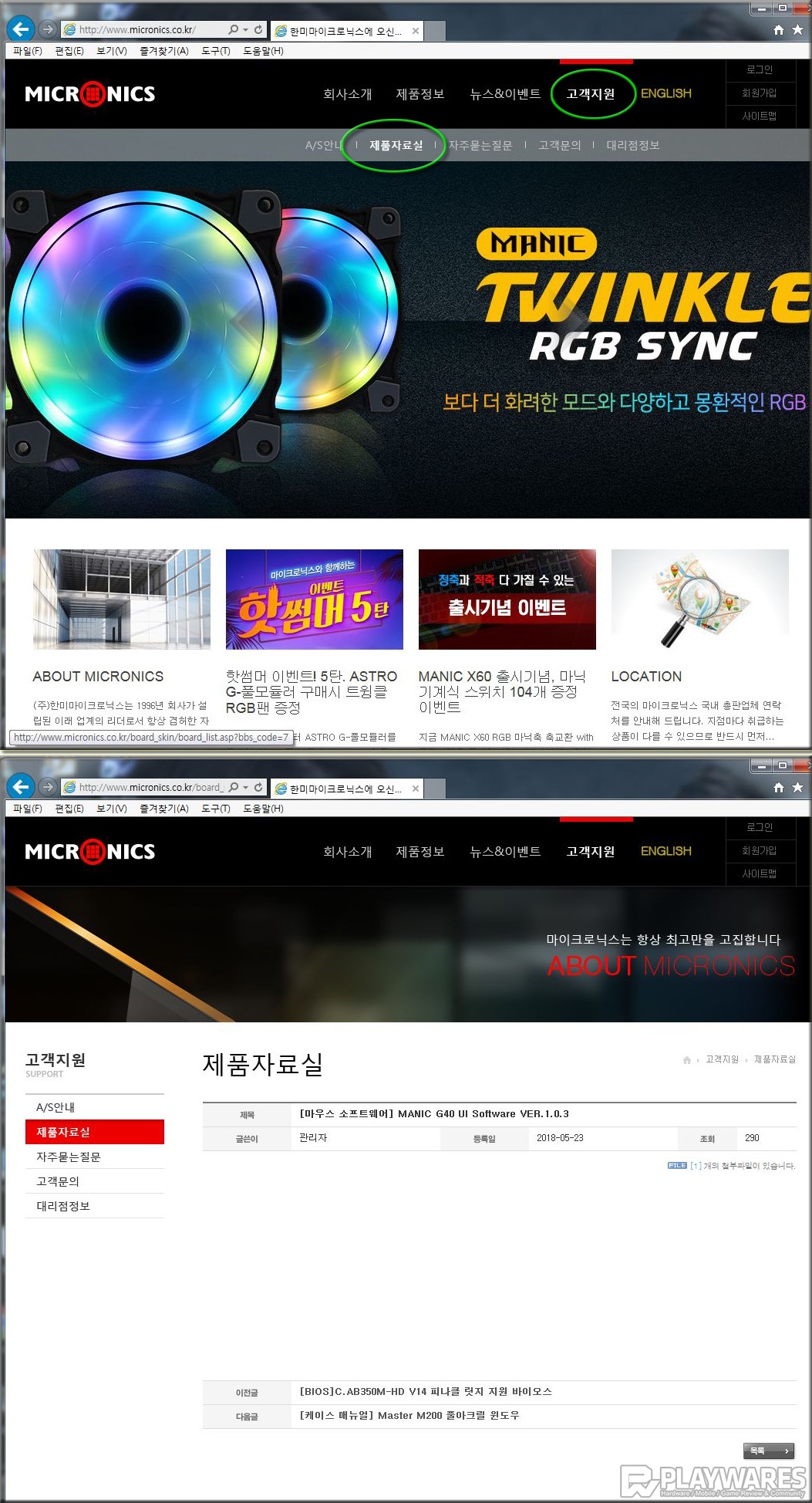
В
н”„лЎңк·ёлһЁмқ„ м„Өм№ҳн•ҳм—¬ мӢӨн–үн•ҙліҙл©ҙ лӢӨмқҢкіј к°ҷмқҖ нҷ”л©ҙмқҙ лӮҳнғҖлӮҳлҠ”лҚ°,В
мҡ°мёЎнҺём—җ [DPI м„ёнҢ…], [мЎ°лӘ…], [л§Ҳмҡ°мҠӨ л§Өк°ңліҖмҲҳ], [нҸҙл§ҒмҶҚлҸ„] лқјлҠ” 4к°ңмқҳ л©”лүҙлЎң кө¬м„ұлҗҳм–ҙ мһҲкі , мўҢмёЎнҺём—җ [л§ӨнҒ¬лЎң] кҙҖл Ё л©”лүҙк°Җ л”°лЎң лӮҳмҷҖ мһҲмҠөлӢҲлӢӨ.
мҙқ 4к°ңмқҳ н”„лЎңнҢҢмқјмқ„ м ңкіөн•ҳл©°, 6к°ңмқҳ л§Ҳмҡ°мҠӨ лІ„нҠјм—җ к°Ғмў… кё°лҠҘ нӮӨлҘј н• лӢ№н• мҲҳ мһҲмҠөлӢҲлӢӨ.
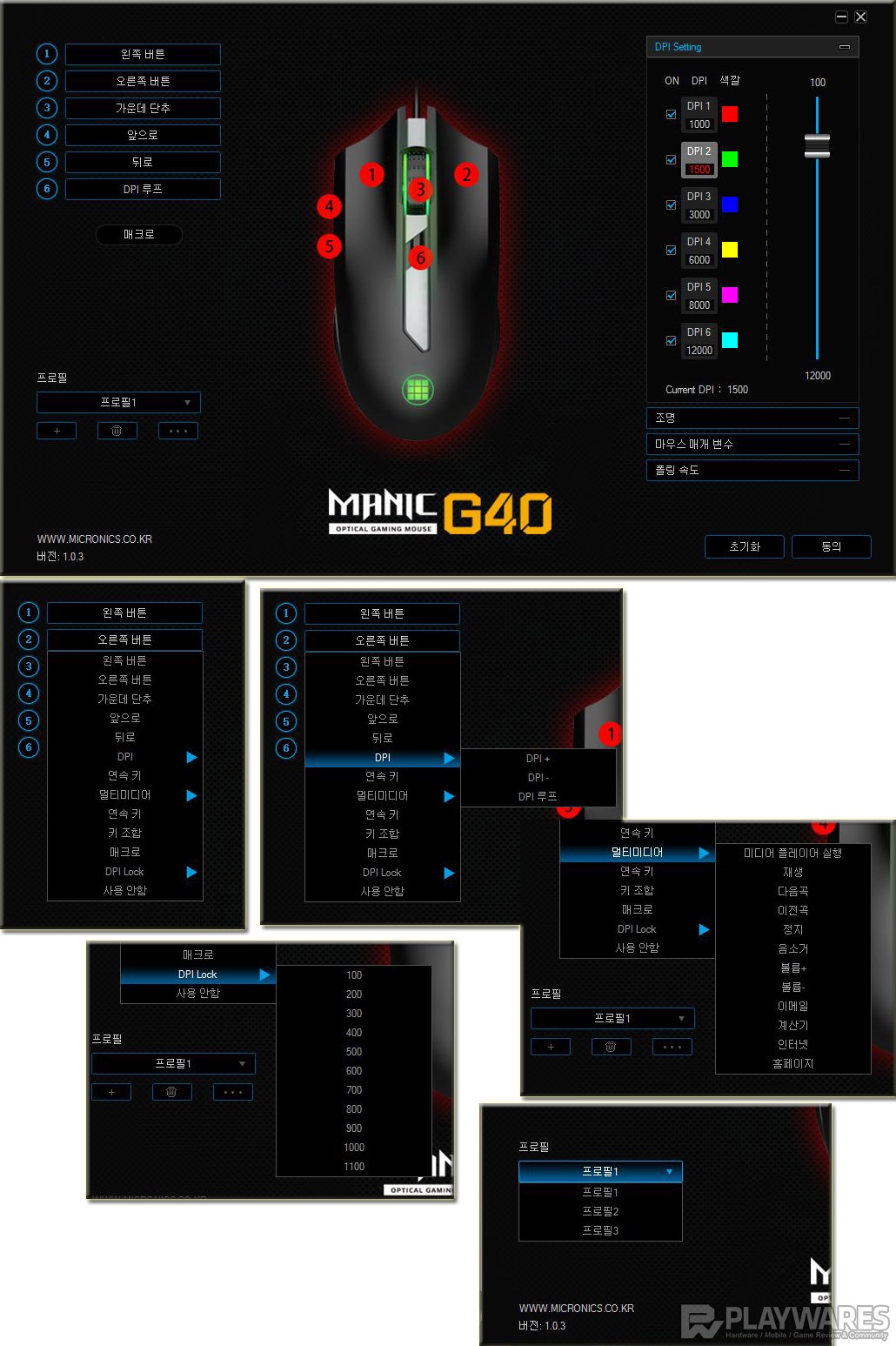
мӣ№нҺҳмқҙм§Җ м•һмңјлЎң к°Җкё° - л’ӨлЎң к°Җкё° - DPI ліҖкІҪ - м—°мҶҚ нӮӨ- MultiMedia н”Ңл Ҳмқҙм–ҙ нӮӨ(Media н”Ңл Ҳмқҙм–ҙ, мқҙл©”мқј, кі„мӮ°кё°, мӣ№ лёҢлқјмҡ°м Җ л“ұ) - л§ӨнҒ¬лЎң - DPI кі м • л“ұ лӢӨм–‘н•ң кё°лҠҘмқ„ м ңкіөн•ҳкі мһҲмҠөлӢҲлӢӨ.
В
В
мҡ°мёЎ л©”лүҙ нғӯмқ„ мӮҙнҺҙ ліҙл©ҙ [DPI м„ёнҢ…], [мЎ°лӘ…], [л§Ҳмҡ°мҠӨ л§Өк°ңліҖмҲҳ], [нҸҙл§ҒмҶҚлҸ„] 4к°ңмқҳ л©”лүҙлЎң кө¬м„ұлҗҳм–ҙ мһҲлҠ”лҚ°,В
В
мІ« лІҲм§ё [DPI м„ёнҢ…] нғӯм—җм„ңлҠ” 5лӢЁкі„мқҳ DPI м •л°Җ ліҖкІҪ кё°лҠҘмқ„ м ңкіөн•©лӢҲлӢӨ. мөңмҶҢ 100м—җм„ң мөңлҢҖ 12000 к№Ңм§Җ 100 DPI лӢЁмң„лЎң м •л°Җ м„ёнҢ… к°ҖлҠҘн•ҳл©°, лӢЁкі„лі„ DPI 컬лҹ¬лҠ” 7к°Җм§Җ мӨ‘ н•ҳлӮҳмқҳ мғүмғҒмқ„ м„ нғқн•ҳм—¬ м§Җм •н• мҲҳ мһҲмҠөлӢҲлӢӨ.
В
л‘җ лІҲм§ёлЎң [мЎ°лӘ…] нғӯм—җм„ңлҠ” к°Ғмў… RGB LED лӘЁл“ңлҘј м„Өм •н•ҳкі ліҖкІҪн• мҲҳ мһҲлҠ”лҚ°,В
컬лҹ¬н’Җ мҠӨнҠёлҰ¬л°Қ - мҠӨн…Ңл”” - мҲЁмү¬кё° - н…Ңмқј - л„ӨмҳЁ - 컬лҹ¬н’Җ мҠӨн…Ңл”” - н”ҢлҰ¬м»Ө - лҰ¬мҠӨнҢҗмҠӨ - мҠӨнҠёлҰ¬л°Қ - мӣЁмқҙлёҢ - нҠёл Ҳмқјл§Ғ - None(LED лҒ„кё°) лқјлҠ” (OFF кё°лҠҘ м ңмҷё) 11к°Җм§Җ LED лӘЁл“ңлҘј м ңкіөн•ҳлҠ” нҠ№м§•мқҙ мһҲм”ҒлӢҲлӢӨ.
к°Ғк°Ғ мҶҚлҸ„мҷҖ лӘ…лҸ„л§Ң ліҖкІҪ к°ҖлҠҘн•ң лӘЁл“ңлҸ„ мһҲкі , мғүмғҒкіј лӘ…лҸ„лҘј ліҖкІҪн• мҲҳ мһҲлҠ” лӘЁл“ңлҸ„ мһҲкі , лӘЁл“ңм—җ л”°лқј м„Өм •н• мҲҳ мһҲлҠ” мҳөм…ҳмқҖ мЎ°кёҲм”© лӢӨлҘё нҺёмһ…лӢҲлӢӨ. л””нҸҙнҠё лӘЁл“ңлҠ” 컬лҹ¬н’Җ мҠӨнҠёлҰ¬л°ҚмңјлЎң м„Өм •лҗҳм–ҙ мһҲм—ҲмҠөлӢҲлӢӨ.
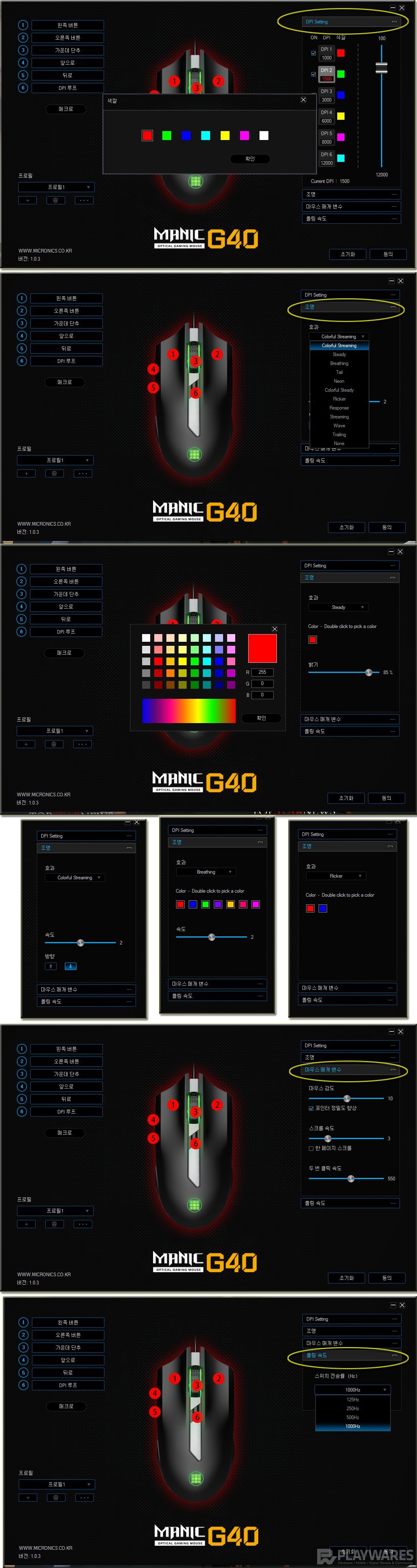
м„ё лІҲм§ё [л§Ҳмҡ°мҠӨ л§Өк°ң ліҖмҲҳ] нғӯм—җм„ңлҠ” л§Ҳмҡ°мҠӨ к°җлҸ„ - мҠӨнҒ¬лЎӨ мҶҚлҸ„ - лҚ”лё”нҒҙлҰӯ мҶҚлҸ„ л“ұмқ„ мЎ°м Ҳн• мҲҳ мһҲмҠөлӢҲлӢӨ.
В
л„Ө лІҲм§ё [нҸҙл§Ғ мҶҚлҸ„] нғӯм—җм„ңлҠ” 4к°Җм§Җ мҶҚлҸ„лЎң ліҖкІҪмқ„ м§Җмӣҗн•©лӢҲлӢӨ.
В
[ л§ҲмқҙнҒ¬лЎңлӢүмҠӨ MANIC G40 RGB PMW3360 кІҢмқҙл°Қ л§Ҳмҡ°мҠӨ - LED лӘЁл“ң ]
В
лӢӨмқҢмңјлЎң л§ӨнҒ¬лЎң кё°лҠҘм—җ лҢҖн•ҳм—¬ м„ӨлӘ…н•ҙліҙкІ мҠөлӢҲлӢӨ.
мўҢмёЎм—җ [л§ӨнҒ¬лЎң]лҘј нҒҙлҰӯн•ҳл©ҙ м•„лһҳмҷҖ к°ҷмқҖ л§ӨнҒ¬лЎң м§Җм • л©”лүҙк°Җ лңЁкІҢ лҗ©лӢҲлӢӨ.
л§Ё лЁјм Җ мғҲ л§ӨнҒ¬лЎңмқҳ мқҙлҰ„мқ„ м§Җм •н•ҳкі , л…№мқҢ мӢңмһ‘ лІ„нҠјмқ„ лҲ„лҘё л’Ө(л…№мқҢ мқҙлқјкё° ліҙлӢӨлҠ” кё°лЎқ лҳҗлҠ” л ҲмҪ”л“ң лқјкі н‘ңнҳ„н•ҳлҠ”кІҢ мўӢмқ„ л“Ҝ н•©лӢҲлӢӨ.) мӣҗн•ҳлҠ” нӮӨлҘј мһ…л Ҙн•ҙмЈјкі л§Ҳмҡ°мҠӨ 추к°Җ нҡЁкіј м§Җм • л“ұмқ„ мҷ„лЈҢн•ң л’Ө,
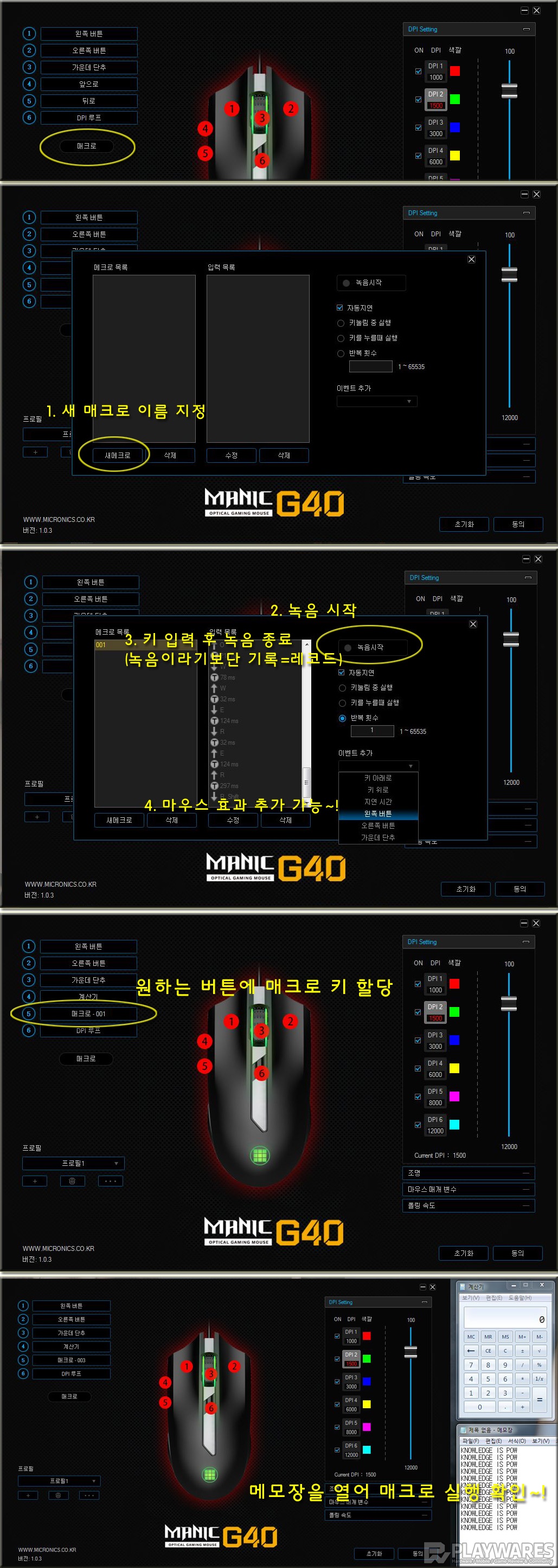
лӢӨмӢң [лІ„нҠј м„Өм •] л©”лүҙлЎң лҸҢм•„мҷҖм„ң мӣҗн•ҳлҠ” лІ„нҠјм—җ л§ӨнҒ¬лЎң кё°лҠҘмқ„ н• лӢ№н•ҙмЈјл©ҙ л§ӨнҒ¬лЎң мӮ¬мҡ© мӨҖ비 мҷ„лЈҢк°Җ лҗҳкІ мҠөлӢҲлӢӨ. л§ӨнҒ¬лЎң м§Җм • к°ҖлҠҘ л¬ёмһҗлҠ” 15мһҗ к№Ңм§ҖлЎң м ңн•ңлҗҳлҠ” кІғмңјлЎң ліҙмһ…лӢҲлӢӨ.
В
DPI лӢЁкі„лі„ н‘ңмӢңлҠ” нқ”нһҲ нң лІ„нҠјм—җ кө¬нҳ„лҗҳлҠ” кІҪмҡ°к°Җ мў…мў… мһҲлҠ”лҚ°, л§ҲмқҙнҒ¬лЎңлӢүмҠӨ MANIC G40 RGB PMW3360мқҖ л§Ҳмҡ°мҠӨ м „мІҙ LED мғүмғҒмқҙ мҲңк°Ғм ҒмңјлЎң ліҖнҷ”н•ҳлҠ” кІғмңјлЎң н‘ңмӢңк°Җ лҗ©лӢҲлӢӨ.
DPI 1лӢЁкі„лҠ” л Ҳл“ң мғүмғҒмқҳ LEDк°Җ 2лӢЁкі„лҠ” к·ёлҰ°, 3лӢЁкі„лҠ” лё”лЈЁ, 4лӢЁкі„лҠ” мҳҗлЎңмҡ°, 5лӢЁкі„лҠ” нҚјн”Ң, 6лӢЁкі„лҠ” мҠӨм№ҙмқҙлё”лЈЁ LEDлЎң мһ к№җ л“Өм–ҙмҷҖ нҳ„мһ¬ DPI лӢЁкі„лҘј лҲҲмңјлЎң нҷ•мқён• мҲҳ мһҲмҠөлӢҲлӢӨ.

LED лӘЁл“ңм—җ л”°лқјм„ң лӢЁмғүмқҙ мҲңм°Ём ҒмңјлЎң ліҖнҷ”н•ҳлҠ” лӘЁл“ңлҸ„ мһҲкі , ліөн•© LEDк°Җ кө¬нҳ„лҗҳлҠ” лӘЁл“ңлҸ„ мһҲмҠөлӢҲлӢӨ. LED кҙ‘лҹүмқҖ мЎ°кёҲ м•Ҫн•ң нҺёмһ…лӢҲлӢӨ.
В

В
л§ҲмқҙнҒ¬лЎңлӢүмҠӨ MANIC G40 RGB PMW3360 кІҢмқҙл°Қ л§Ҳмҡ°мҠӨлҠ”
к°ҖлЎң 64.3mm, м„ёлЎң 123mm, лҶ’мқҙ 38mmлЎң м§ҖкёҲк№Ңм§Җ лӢӨлӨ„ліё л§Ҳмҡ°мҠӨ мӨ‘м—җм„ң нҒ¬кё° 비көҗлҘј н•ҙліҙмһҗл©ҙ лҢҖ-мӨ‘-мҶҢ мӨ‘м—җм„ң мӨ‘к°„ м •лҸ„мқҳ мӮ¬мқҙмҰҲм—җ н•ҙлӢ№н•ҳм—¬ мқјл°ҳ м„ұмқё лӮЁм„ұмқҖ л¬јлЎ мҶҗмқҙ мһ‘мқҖ м—¬м„ұ мң м Җл“Өм—җкІҢлҸ„ нҺём•Ҳн•ң к·ёлҰҪк°җмқ„ м„ мӮ¬н•ҙмӨ„ кІғмңјлЎң мғқк°Ғлҗ©лӢҲлӢӨ.н•ҳмқҙм•Өл“ң м„јм„ңмқё PIXARTмӮ¬мқҳ PMW-3360 м„јм„ңлҘј нғ‘мһ¬н•ҳм—¬ мөңлҢҖ 12000 DPIлҘј м§Җмӣҗн•ҳл©° мөңлҢҖ 50Gмқҳ к°ҖмҶҚлҸ„лҘј м§Җмӣҗн•©лӢҲлӢӨ. лҳҗн•ң RGB LED лӘЁл“ңлҘј м ңкіөн•ҳм—¬ мӢңм„ мқ„ мӮ¬лЎңмһЎлҠ” нҡЁкіјк°Җ мһҲмңјл©°, 2мІңл§ҢнҡҢ мҲҳлӘ…мқ„ м§ҖлӢҢ мҳҙлЎ мҠӨмң„м№ҳлҘј нғ‘мһ¬н•ҳм—¬ л¶Җл“ңлҹҪкі м •нҷ•н•ң нҒҙлҰӯк°җкіј лӮҙкө¬м„ұ ліҙмһҘн•©лӢҲлӢӨ.
DPI ліҖкІҪ кё°лҠҘмқҖ мҙқ 6лӢЁкі„лЎң м„Өм •н•ҳм—¬ мӮ¬мҡ©н• мҲҳ мһҲлҠ”лҚ°, мөңмҶҢ 100м—җм„ң мөңлҢҖ 12000 к№Ңм§Җ 100 DPI лӢЁмң„лЎң м •л°Җ ліҖкІҪ кё°лҠҘмқ„ м ңкіөн•ҳм—¬ мӮ¬мҡ©мһҗмқҳ нҷҳкІҪм—җ л§һлҠ” мөңм Ғмқҳ DPI м„ёнҢ…мқ„ м§Җмӣҗн•ҳл©° мқёмІҙкіөн•ҷм Ғ мң м„ нҳ• м„Өкі„лЎң м°© лӢ¬лқјл¶ҷлҠ” к·ёлҰҪк°җмқ„ м„ мӮ¬н•ҳм—¬ к°Ғмў… мһ‘м—…кіј кІҢмқҙл°Қм—җ мһҲм–ҙ мөңмғҒмқҳ нҷҳкІҪмқ„ м ңкіөн•ҙмЈјлҠ” мһҘм җмқҙ мһҲлҠ” м ңн’Ҳмһ…лӢҲлӢӨ.
В
мқҙмғҒмңјлЎң н•„л“ңн…ҢмҠӨнҠёлҘј л§Ҳм№ҳлҸ„лЎқ н•ҳкІ мҠөлӢҲлӢӨ.
мІҙн—ҳлӢЁмңјлЎң м„ м •н•ҙмЈјмӢ л§ҲмқҙнҒ¬лЎңлӢүмҠӨм—җ к°җмӮ¬л“ңлҰ¬л©°, мқҙ кёҖмқ„ мқҪм–ҙмЈјмӢңлҠ” мқёлІӨмқҳ лӘЁл“ нҡҢмӣҗ분л“Өк»ҳ к°җмӮ¬л“ңлҰҪлӢҲлӢӨ.
В
"мқҙ мІҙн—ҳкё°лҠ” (мЈј)н•ңлҜёл§ҲмқҙнҒ¬лЎңлӢүмҠӨмҷҖ лӢӨлӮҳмҷҖ мІҙн—ҳлӢЁ н–үмӮ¬лҘј нҶөн•ҙ м ңкіөл°ӣм•„ мһ‘м„ұн•ҳмҳҖмҠөлӢҲлӢӨ."
В

м•„лһҳ URLмқ„ м „мІҙм„ нғқн•ҳкі ліөмӮ¬н•ҳм„ёмҡ”.
 лӮҳмң нғҖ
лӮҳмң нғҖ

лӘЁл°”мқј кІҢмӢңнҢҗ н•ҳлӢЁлІ„нҠј
лӘЁл°”мқј кІҢмӢңнҢҗ н•ҳлӢЁлІ„нҠј
м§ҖкёҲ лңЁлҠ” мқёлІӨ
лҚ”ліҙкё°+лӘЁл°”мқј к°Өлҹ¬лҰ¬ лҰ¬мҠӨнҠё
лӘЁл°”мқј кІҢмӢңнҢҗ н•ҳлӢЁлІ„нҠј
лӘЁл°”мқј кІҢмӢңнҢҗ нҺҳмқҙ징
мөңк·ј HOTн•ң мҪҳн…җмё
- кІ¬м Ғ
- кІҢмһ„
- IT
- мң лЁё
- м—°мҳҲ
- 1300м „нӣ„мқҳ м»ҙн“Ён„° кІ¬м ҒмўҖ л¶ҖнғҒл“ңлҰҪлӢҲлӢӨ.
- 2лқјмқҙнҠёлЈё, нҸ¬нҶ мғө мһ‘м—…мҡ© pc кІ¬м Ғ л¶ҖнғҒл“ңлҰҪлӢҲлӢӨ.
- 3л””м•„4мҡ© кІ¬м Ғ н•ңлІҲ м§ңлҙӨлҠ”лҚ° лҙҗмЈјм„ёмҡ”.
- 470-80 кІ¬м Ғл¶ҖнғҒл“ңлҰҪлӢҲлӢӨ
- 5кІ¬м Ғл¶ҖнғҒл“ңлҰҪлӢҲлӢӨ лЎӨ,н”јнҢҢ
- 6130лҢҖ ліёмІҙ кІ¬м Ғ л¬ёмқҳ
- 74090 кІ¬м Ғ л¶ҖнғҒн•©лӢҲлӢӨ
- 840л§ҢмӣҗлҢҖ pc кІ¬м Ғ мҡ”мІӯл“ңлҰҪлӢҲлӢӨ.
- 970-80л§Ңмӣҗ кІ¬м ҒмўҖ л¶ҖнғҒл“ңлҰҪлӢҲлӢӨ(лЎңм•„.л””м•„лё”лЎң4)
- 10мқҙлҘҷ м „ нҷ•мқё н•ңлІҲ л¶ҖнғҒл“ңлҰ¬кІ мҠөлӢҲлӢӨ.
- 1м§ҖмғҒ мөңлҢҖ кҙ‘кі нҢҗм—җ 'нҺҳмқҙм»Ө', T1-м м§Җ eмҠӨнҸ¬мё мӣ”л“ңм»ө м°ёк°Җ
- 2кі„мҠ№ к·ёлҰ¬кі м°Ёлі„нҷ”, 'лӢӨнҒ¬ м•Ө лӢӨм»Ө лӘЁл°”мқј'
- 3л„ҘмҠЁ 30мЈјл…„, м Җл§ҲлӢӨ мғҲ лӢЁмһҘ мӨ‘мқё мһҘмҲҳ кІҢмһ„л“Ө
- 4нҷ•лҘ нҳ• м•„мқҙн…ң вҖҳмҳӨлҘҳвҖҷ, мӮ¬кё°мЈ„лЎң ліҙкёҙ м–ҙл өлӢӨ
- 5лҢҖн•ңлҜјкөӯ кІҢмһ„лҢҖмғҒ 6кҙҖмҷ•мқҳ нӣ„мҶҚмһ‘, 'л Ҳмқҙлёҗ2' 5мӣ” лҹ°м№ӯ
- 6л””л үн„°к°Җ м „н•ҳлҠ” 'лҚҳнҢҢ лӘЁл°”мқј'мқҳ 2мЈјл…„
- 7л„ҘмҠЁ, лЎӨ+м—җмқҙнҺҷмҠӨ+лҢҖлӮңнҲ¬ 'н”„лЎңм қнҠё лЎңнӮӨ' нҚјлё”лҰ¬мӢұ кі„м•Ҫ мІҙкІ°
- 8кіөм •кұ°лһҳмң„мӣҗнҡҢ, м—”м”ЁмҶҢн”„нҠё мғҒлҢҖлЎң 'мҠҲнҚјкі„м •' мЎ°мӮ¬
- 9'мҠӨн…”лқј лё”л Ҳмқҙл“ң', н•ҙмҷё л§ӨмІҙмқҳ нҸүк°ҖлҠ”?
- 10'нҚјмҠӨнҠё лІ„м„ңм»Ө: м№ҙмһ”', 2м°Ё FGT м°ёк°Җмһҗ лӘЁм§‘
- 1вҖңмҡ°лҰ¬лҒјлҰ¬ м•„м§ҖнҠё н•ҳлӮҳ л§Ңл“Өк№Ң?вҖң
- 2м—”м”ЁмҶҢн”„нҠё, AI н•ҷмҲ лҢҖнҡҢ вҖҳICASSPвҖҷм—җ л…јл¬ё кІҢмһ¬
- 3мҙүк°Ғ л””л°”мқҙмҠӨ кё°м—… вҖҳ비햅нӢұмҠӨвҖҷ, л©”нғҖмҷҖ мҶҗмһЎм•ҳлӢӨ
- 4мқён…”, м„ёкі„ мөңлҢҖк·ңлӘЁ лүҙлЎңлӘЁн”Ҫ мӢңмҠӨн…ң кіөк°ң
- 5MSI, м••лҸ„м Ғ нҷ”м§Ҳм°Ёмқҙ! 4K 160Hz 32мқём№ҳ вҖҳMAG 321CUPвҖҷ лӘЁлӢҲн„° м¶ңмӢң!
- 6мқён…”, н•ңмҠӨ мҙ№ м•„мӢңм•„ нғңнҸүм–‘ м§Җм—ӯ мҙқкҙ„ м„ мһ„
- 7MSI, к°•л Ҙн•ң м„ұлҠҘмқҳ G274QPF E2 м¶ңмӢң
- 8MSI, л ҲмқҙлҚ”&лІЎн„° мӢңлҰ¬мҰҲ кё°нҡҚм „ 진н–ү
- 9м м§Җ мқҙмҠӨнҸ¬мё , н„°нӢҖ비м№ҳмҷҖ нҢҢнҠёл„ҲмӢӯ м—°мһҘ
- 10MSI, 100HzмҷҖ н”јлІ— мҠӨнғ л“ңмқҳ мЎ°н•©! вҖҳMP275PвҖҷ мӮ¬л¬ҙмҡ© лӘЁлӢҲн„° м¶ңмӢң
- 1мҡ”мҰҳ 진м§ң к°ңг…Ӯг…… к°ҷмқҖ кёҖліҙл©ҙ лҢ“кёҖлҸ„ м•Ҳ лӢ¬м•„мӨҢ.
- 2Mbcм¶ңмӢ мһҘмқёмҲҳкё°мһҗк№Җкұҙнқ¬ л””мҳ¬л°ұмқҖмһҠм–ҙлқј нҠ№мў…мҳҲкі г…Ӣг…Ӣ
- 3лҸҷл„Ө мһјлҜјмқҙ нҳјмӯҗлӮҙмӨҖ м–ҙлҠҗ лҢҖн•ҷмғқ
- 4кІҢмһ„ мҳӨн”„лқјмқё м •лӘЁм—җ лӮҳк°„ мҙҲл“ұн•ҷмғқ
- 5нҺҳлҜёлӢҲмҠӨнҠёлҘј к°ҖмһҘ м •нҷ•н•ҳкІҢ м„ӨлӘ…н•ҳмӢ 분
- 6мҠҲм№ҙк°Җ л§җн•ҳлҠ” лҜёкөӯ/н•ңкөӯ кё°м—… мғҒмҶҚ
- 7кІҢмһ„ л•Ңл¬ём—җ м—¬мһҗм№ңкө¬мҷҖ н—Өм–ҙ진 к№Җнқ¬мІ ...
- 8мӨ‘көӯ м „көӯмӢңлҢҖ м „м„Өмқҳ мӢқк°қ мқҙм•јкё°
- 9н•ңкөӯм—җм„ң мӮ¬лҠ” мқјліёмқё мң нҠңлІ„к°Җ н’ҖмҪ”мҠӨ лҢҖм ‘л°ӣкі лҸ„ лӢ№нҷ©н•ң мқҙмң
- 10мқјліё м·Ём—… к°Өлҹ¬лҰ¬ кіөм§ҖкёҖ мҲҳмӨҖ
- 1мЈјмңӨл°ңмқ„ л§ҢлӮҳкё° мң„н•ҙ кё°лӢӨлҰ° 4мқј
- 2мҳӨл№ , мқҙкұ° мң лЈҢм„ң비мҠӨм—җмҡ”.
- 3мӣҗмҳҒн„ҙ м§Ғм ‘ мҳ¬л ӨмӨҖ м•„мқҙлёҢ мһҘмӣҗмҳҒ
- 4мұҢлҰ°м§Җм°ҚмқҖ мё„ ліҙкі м ҖкІҢ м°җм•„мқҙлҸҢмқҙкө¬лӮҳ к°җнғ„н•ҳлҠ” QWER нҢ¬л“Ө
- 5м—”лҜ№мҠӨ м„ӨмңӨ
- 6мӮ¬лӮҳ
- 7лё”лқјмқёл“ңм—җм„ң м¶”м •н•ң лҜјнқ¬м§„ мҝ лҚ°нғҖ кі„нҡҚ
- 8к№Җмұ„мӣҗ
- 9лё”лқјмқёл“ңм—җм„ң н•«н•ң м–ҙлҠҗ мҰқк¶Ңл§Ёмқҳ лҜјнқ¬м§„ 분м„қ кёҖ
- 10к№Җмұ„мӣҗ
(мЈј)мқёлІӨ
в–І








































